برای ایجاد بخش سوال و جواب (FAQ) در وبسایت وردپرسی خود و نمایش آن در نتایج جستجوی گوگل به صورت ویژه، میتوانید از Schema Markup استفاده کنید. این کار به گوگل کمک میکند تا محتوای شما را بهتر درک کند و آن را به صورت ویژه در نتایج جستجو نمایش دهد. در ادامه، مراحل انجام این کار را توضیح میدهم:
1. استفاده از افزونههای FAQ
یکی از سادهترین راهها برای اضافه کردن بخش FAQ به وبسایت وردپرسی، استفاده از افزونههای مخصوص است. افزونههایی مانند WP FAQ یا Ultimate FAQ میتوانند به شما در این زمینه کمک کنند.
نصب افزونه FAQ
- وارد پیشخوان وردپرس شوید: به آدرس
yourwebsite.com/wp-adminبروید و با نام کاربری و رمز عبور خود وارد شوید. - افزونهها: از منوی سمت چپ، به بخش “افزونهها” بروید و روی “افزودن” کلیک کنید.
- جستجوی افزونه: در نوار جستجو، “WP FAQ” یا “Ultimate FAQ” را جستجو کنید.
- نصب و فعالسازی: روی “نصب” و سپس “فعالسازی” کلیک کنید.
2. ایجاد سوالات و پاسخها
پس از نصب و فعالسازی افزونه، میتوانید سوالات و پاسخهای خود را اضافه کنید:
- ایجاد FAQ: به بخش FAQ افزونه بروید و روی “افزودن جدید” کلیک کنید.
- وارد کردن سوال و پاسخ: سوالات و پاسخهای خود را وارد کنید.
- انتشار: پس از وارد کردن اطلاعات، روی “انتشار” کلیک کنید.
3. اضافه کردن Schema Markup
برای اینکه گوگل بتواند سوالات و پاسخهای شما را به درستی شناسایی کند، باید از Schema Markup استفاده کنید. اگر از افزونههای FAQ استفاده میکنید، معمولاً این کار به صورت خودکار انجام میشود. اما اگر میخواهید به صورت دستی این کار را انجام دهید، میتوانید از کد زیر استفاده کنید:
مثال کد Schema Markup
<script type="application/ld+json">
{
"@context": "https://schema.org",
"@type": "FAQPage",
"mainEntity": [
{
"@type": "Question",
"name": "سوال اول شما",
"acceptedAnswer": {
"@type": "Answer",
"text": "پاسخ به سوال اول شما."
}
},
{
"@type": "Question",
"name": "سوال دوم شما",
"acceptedAnswer": {
"@type": "Answer",
"text": "پاسخ به سوال دوم شما."
}
}
]
}
</script>
4. اضافه کردن کد به صفحه یا نوشته
- ویرایش صفحه یا نوشته: به صفحه یا نوشتهای که میخواهید FAQ را در آن نمایش دهید بروید.
- اضافه کردن کد: کد Schema Markup را در ویرایشگر HTML (یا ویرایشگر کد) قرار دهید.
- ذخیره تغییرات: تغییرات را ذخیره کنید.
5. تست و بررسی
پس از انجام مراحل بالا، میتوانید از ابزار Rich Results Test گوگل برای بررسی اینکه آیا FAQ شما به درستی پیادهسازی شده است یا خیر، استفاده کنید:
- به Rich Results Test بروید.
- URL صفحهای که FAQ را در آن قرار دادهاید وارد کنید و تست را اجرا کنید.
نکات مهم
- بروزرسانی منظم: سوالات و پاسخهای خود را بهروز نگهدارید.
- توجه به سئو: اطمینان حاصل کنید که محتوای FAQ شما مرتبط و مفید باشد تا به بهبود سئو وبسایت شما کمک کند.
با دنبال کردن این مراحل، میتوانید بخش سوال و جواب (FAQ) را به وبسایت وردپرسی خود اضافه کنید و آن را در نتایج جستجوی گوگل به صورت ویژه نمایش دهید. اگر سوال خاصی دارید یا به کمک بیشتری نیاز دارید، خوشحال میشوم که کمک کنم!
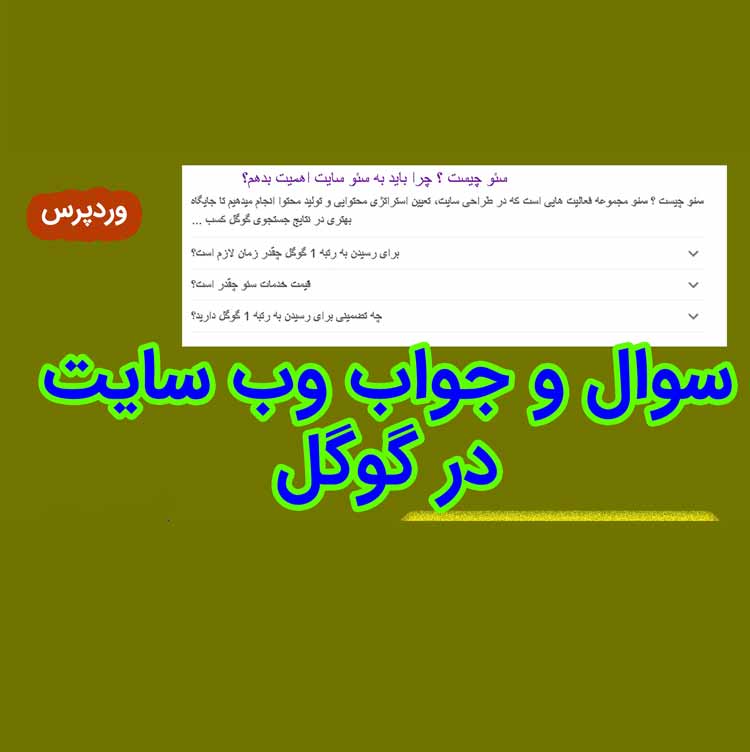






دیدگاهها
هیچ دیدگاهی برای این محصول نوشته نشده است.